Instalação de pacote de implantação
Você pode criar esse pacote do instalador no ESET PROTECT.
O pacote do instalador instala o Agente ESET Management e o pacote também pode instalar esses componentes (se estiver selecionado durante a criação do pacote do instalador):
•Produto de segurança ESET (para endpoint ou servidor)
•O pacote do instalador vem via um arquivo .exe e só é válido para o sistema operacional Windows. •Se você executar o instalador em uma máquina do cliente onde o produto de segurança ESET ou o Agente ESET Management já estão instalados, o instalador vai atualizar para a versão no instalador. •Você precisa executar o instalador usando a cona do Administrador incorporado ou uma conta de Administrador do domínio (caso a conta do Administrador incorporado esteja desativada). Qualquer outro usuário, apesar de ser membro do grupo de Administradores, não terá direitos de acesso suficientes. Portanto, é necessário usar a conta de administrador incorporado, Você não poderá concluir a instalação com êxito em qualquer outra conta de usuário que não seja Administrador local ou de domínio. •Todos os dados baixados do repositório (repositório ESET ou uma imagem de repositório personalizada) são assinados digitalmente pela ESET e o Servidor ESET PROTECT Cloud verifica os hashes de arquivo e assinaturas PGP. O Servidor ESET PROTECT Cloud gera o Instalador tudo-em-um localmente. Portanto, o Instalador tudo-em-um não está assinado digitalmente, o que pode gerar um aviso de navegador da web durante o download do instalador ou gerar um alerta do sistema operacional e impedir a instalação em sistemas onde instaladores não assinados estão bloqueados. •Esteja ciente de que é possível extrair dados confidenciais (por exemplo, o Código do certificado) pois eles estão incorporados no instalador. •O instalador do ESET Endpoint Antivirus/Security criado no ESET PROTECT 8.1 e versões posteriores é compatível com o modo de várias sessões do Windows 10 Enterprise for Virtual Desktops e do Windows 10. |
Processo de instalação
•Se quiser executar o instalador sem exibir um diálogo, siga as instruções de instalação silenciosa. •Se tiver ocorrido um erro durante a instalação, consulte a seção de solução de problemas para os erros de instalação mais comuns. |
1.Executar o pacote do instalador.
Certifique-se de desinstalar qualquer produto de segurança de terceiros do seu computador antes de instalar o produto de segurança ESET.
•Se você escolheu incluir o ESET AV Remover ao criar o pacote de instalação, o ESET AV Remover vai ajudar você a desinstalar ou remover completamente software de segurança de terceiros:
a)Selecione a caixa de seleção Quero desinstalar produtos de segurança incompatíveis para remover/desinstalar software de segurança de terceiros em execução ou instalado no seu computador. Verifique a lista de software compatível.
b)Clique em Continuar.
c)Depois de escanear os aplicativos instalados, selecione a caixa de seleção ao lado do(s) aplicativo(s) que deseja remover e clique em Remover. Consulte nosso Artigo da Base de conhecimento sobre o Removedor Antivírus ESET para mais detalhes.
d)Assim que o ESET AV Remover desinstalar software de segurança de terceiros, ou se você não removeu nenhum aplicativo, clique em Continuar para a instalação.
•Se você não usa nenhum produto de segurança de terceiros no seu computador local, clique em Continuar.
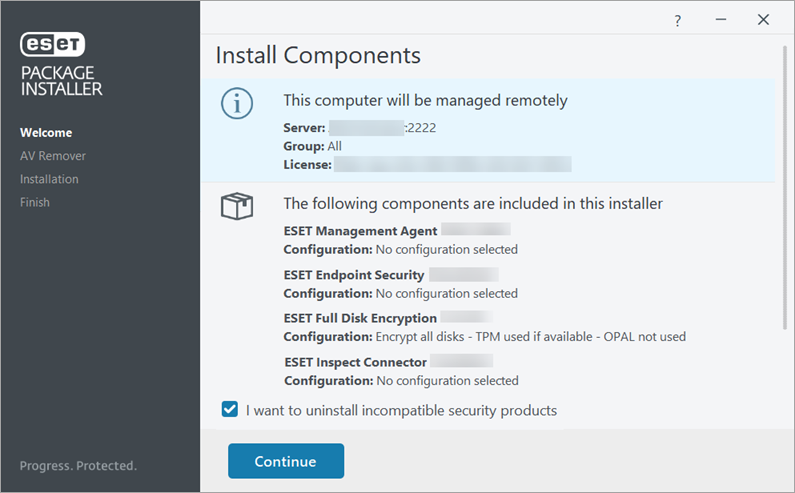
2.
oAtivar o sistema de feedback ESET LiveGrid® (recomendado)
oAtivar a detecção de aplicativos potencialmente indesejados – leia mais em nosso artigo da Base de conhecimento.
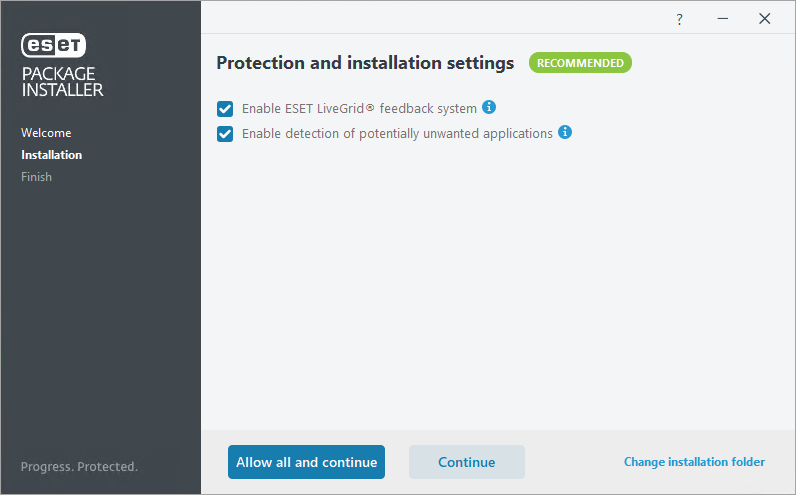
3.Depois de concluída a instalação, clique em Concluído. O produto de segurança ESET vai abrir automaticamente. Você pode consultar o relatório de status (C:\ProgramData\ESET\RemoteAdministrator\Agent\EraAgentApplicationData\Logs\status.html essa localização está oculta por padrão) na máquina do cliente para garantir que o Agente ESET Management está funcionando adequadamente. Se houver problemas com o Agente ESET Management instalado (por exemplo, se ele não estiver conectando ao Servidor ESET PROTECT Cloud), consulte a solução de problemas da conexão do Agente.
Solução de problemas
Se tiver ocorrido um erro durante a instalação, consulte a seção de solução de problemas para os erros de instalação mais comuns.